
Bieži gadās, ka, klausoties mūziku, skaņu pārtrauc savienojums, signalizācija vai drošības paziņojums, kas ir diezgan kaitinoši. Uzziniet, kā atspējot un noņemt paziņojumus no airpod lai izvairītos no pārtraukumiem to lietošanas laikā.
Airpods skaņas paziņojumi
Galvenokārt jums tas būtu jāapsver Airpods ar ļoti augstu skaņas līmeni un ilgu laiku var kaitēt jūsu dzirdes veselībai. Parasti galvenie Airpods paziņojumi ir skaļi, tie jums paziņos, ja esat nedaudz pārsniedzis lietošanas laiku un apjomu. Spilgts piemērs ir, ja 7 stundu reproducēšana pārsniedz 40 dB/decibelus 80 dienu diapazonā.
Apple ierīces var informēt jūs, kad pārsniedzat šo ierobežojumu, lai palielinātu izpratni par pareizu Airpod lietošanu un tādējādi aizsargātu jūsu dzirdi. Šis paziņojums aicina samazināt skaļuma līmeni, kad pirmo reizi saņemat šo paziņojumu, automātiski, izveidojot savienojumu starp austiņām un ierīci, signāls tiks noregulēts uz zemāku līmeni, lai gan pēc tam varat pielāgot to vajadzīgajam līmenim.
Jāņem vērā, ka šis ierobežojums atbilst 40 stundām 7 dienās, attiecas tikai uz multivides atskaņošanu, tāpēc tālruņa zvani ir ārpus šī mērījumu diapazona.
Ja vēlaties uzzināt, kāds ir jūsu Airpods audio līmenis, lai pārbaudītu, vai tas ir atbilstošs, atkarībā no Apple ierīces, jums ir jāveic šādas darbības:
- Apple Watch: ievadiet vadības centru, velkot uz augšu un atlasiet audio ikonu.
- iphone: velciet ekrānu uz leju no ekrāna labās puses un atlasiet audio ikonu.
Kā pārbaudīt paziņojumus?
Pirms zināt, kā noņemt paziņojumus no Airpods, vispirms ir jānoskaidro, kādi ir visi jūsu ierīcē aktīvie paziņojumi. iPhone gadījumā jums jāveic šādas darbības:
- Ievadiet lietojumprogrammu Saluds.
- Izvēlieties opciju "PĒTĪJIET".
- Izvēlieties ikonu Audio.
- Pēc tam atlasiet opciju audio paziņojumi.
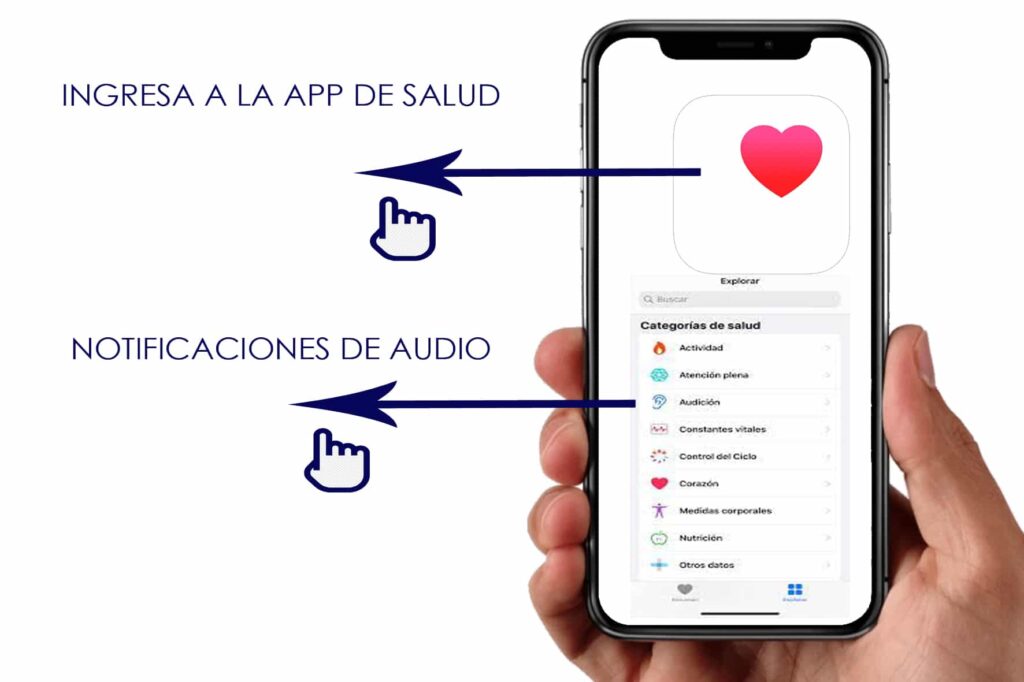
Kad esat identificējis aktīvos Airpods paziņojumus, atkarībā no jūsu vajadzībām varat izvēlēties, kurus no tiem deaktivizēt un kurus paturēt.
Darbības, kas jāveic, lai noņemtu paziņojumus no AirPods
Lai deaktivizētu vai aktivizētu paziņojumus par jūsu Apple ierīcēs instalētajām lietojumprogrammām, jums jāveic trīs vienkāršas darbības. Šīs ir šādas:
- Atveriet konfigurācija no sava iPhone.
- Izvēlieties opciju "SKAŅAS UN VIBRĀCIJA".
- Ievadiet sadaļu "AUTIŅU DROŠĪBA".
Katra no paziņojumu opcijām tiks atspoguļota ekrānā, jums vienkārši jāizvēlas, vai vēlaties to aktivizēt vai noņemt paziņojumu no Airpods. Vēl viena iespēja, ko tas jums piedāvā, ir skaņas samazināšana, tādā veidā skaļums tiks automātiski kontrolēts, kad pārsniegsiet iepriekš minēto ierobežojumu diapazonu.
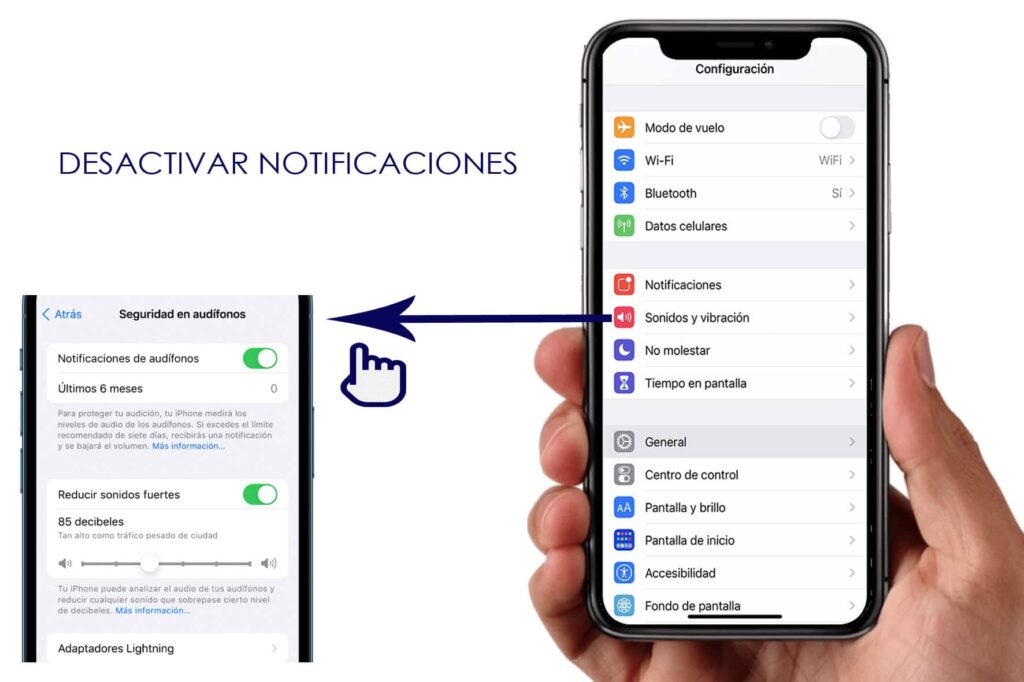
SVARĪGI DATI: Ir ļoti svarīgi zināt, ka atkarībā no jūsu dzīvesvietas ir daži Apple ierīču drošības parametri, kas dažās valstīs neļauj deaktivizēt audio paziņojumus. Uzziniet, vai šis nosacījums ir spēkā jūsu reģionā.
Vai varu izslēgt Siri palīga paziņojumus Airpods?
Ir labi zināms, ka ar Airpods jūs varat baudīt arī Apple Siri palīga funkcijas, tāpēc ir ierasts, ka, baudot multivides saturu, jūs pārtraucat Siri balss, tāpēc jūs domājat, vai jūs varat likvidēt Siri jūsu Airpod funkcijas.
Uzsvērsim, ka Siri ir iespējota paziņojumu atskaņošana no tādām lietojumprogrammām kā whatsapp, Twitter vai snapchat, kā arī iMessage paziņojumiem un trauksmes signāliem. Ja esat viens no tiem cilvēkiem, kas saņem daudz paziņojumu no šīm iepriekš minētajām lietotnēm, tad Siri funkcija varētu būt pietiekami kaitinoša, lai gan tā nav funkcija, kas ir ieslēgta pēc noklusējuma, t.i., tas ir jādara manuāli, taču tas ir jūsu gadījumā. konkrēti Siri ir aktīvi paziņojumi jūsu Airpods, mēs jums pateiksim, kā tos deaktivizēt.
Steps
Ja jūsu Apple ierīcē ir iOS 15 sistēmas atjauninājums, Siri funkcijas noteikti ir aktivizētas jūsu Airpods, lai tās deaktivizētu, jums ir jāveic tikai 4 darbības:
- Vispirms: ievadiet ierīces iestatījumus
- Otrkārt: atlasiet paziņojumus
- Treškārt: sadaļā Siri atlasiet opciju "PAZINĀT PAZIŅOJUMUS".
- Ceturtkārt: tagad jums tie vienkārši ir jādeaktivizē opcijā "REKLĀMAS PAZIŅOJUMS".
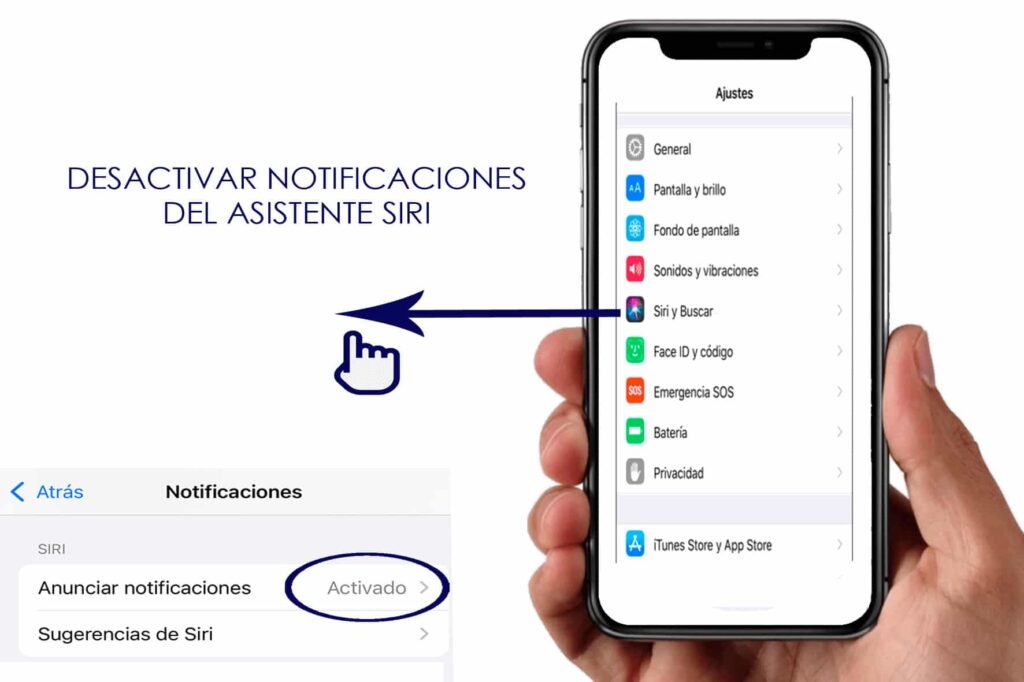
Atcerieties, ka šis automātiskais aktivizēto Siri funkciju atjauninājums attiecas tikai uz ierīcēm ar iOS 15 sistēmu, tādēļ, ja jūsu versija ir vecāka par šo, visticamāk, Siri paziņojumi nav aktivizēti, jo tas nav noklusējuma rīks.
Airpods atkārtoti savieno paziņojumus
Citi paziņojumi, kas var būt aktīvi jūsu Airpod ierīcēs, ir paziņojumi par atkārtotu savienojumu, tikai tiem, kas tiek piegādāti kopā ar jauno. atjaunināta programmaparatūra, ar kuriem tika ieviesti mikroshēmas ar jaunām funkcijām, kas ne tikai nodrošina labāku skaņas kvalitāti, bet arī ļauj veikt savienojumu apmaiņu starp dažādām ierīcēm ar vienu un to pašu Apple ID.
Jaunākie Airpods modeļi, kuros ir iekļauta šī jaunā programmaparatūra, ir Airpods Pro, Airpods XNUMXnd Generation, Powerbeats, Powerbeats Pro un Solo Pro. Trauksme sākas, kad ierīce tiek atbloķēta un parādās uzvedne, ko lielākā daļa lietotāju uzskata par diezgan nevajadzīgu.
Kā izslēgt Airpods atkārtotas savienošanas paziņojumus?
Lai noņemtu paziņojumus no Airpods atkārtotas pievienošanas, jums ir jāveic 4 vienkāršas darbības, kas ir:
- Izveidojiet savu Airpod savienojumu ar savu iPhone.
- Ieejiet izvēlnē konfigurācija Bluetooth.
- Atlasiet opciju “YO” parādās tieši blakus pievienotajām austiņām.
- Jums jāievada opcija “CONN. UZ ŠO IPHONE”.
- Atspējojiet automātisko opciju pēdējā savienojuma reizē.
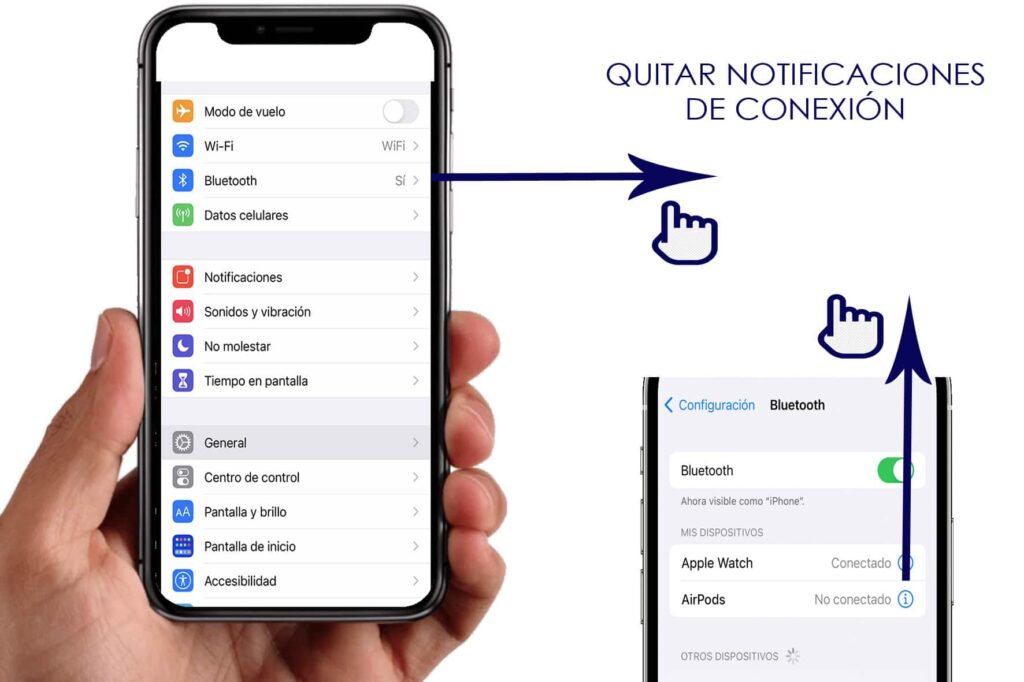
Kad to izdarīsiet, savienojuma paziņojumi tiks noņemti ikreiz, kad pārslēdzat Airpods atskaņošanu no vienas ierīces uz citu.
Iespējams, jūs interesēs arī uzzināt labāko SIRI jautājumi.